Tips over MrLocker ransomware Verwijderen (Verwijderen MrLocker ransomware)
MrLocker is een cyber infectie die zich voordoet als een ransomware virus. Onderzoekers ontdekten twee verschillende varianten van deze malware. Gelukkig, geen van hen kan bestanden versleutelen of leiden tot grote schade aan de computer. De eerste versie van de malware kan worden, een zogenaamde scareware. Het niet versleutelen van bestanden, maar dreigt ze te verwijderen als slachtoffers niet opvolgen van de bestellingen. Cybercriminelen vragen om overdracht van $250 in Bitcoins naar het opgegeven adres. Mensen krijgt tien dagen de tijd om de betaling te doen. Anders, hun bestanden zullen voor eeuwig verloren gaan.
Momenteel, het is onbekend of er malware is daadwerkelijk in staat van bestanden definitief verwijderen. Echter, het wachten en het nemen van het risico wordt niet aanbevolen. Het betalen van het losgeld moet niet worden beschouwd als te zijn. Zelfs in het rantsoen opmerking, cyber criminelen blijkt dat malware niet-of te versleutelen of lock-bestanden. Dus, je hoeft alleen te verwijderen MrLocker ransomware van de computer en vergeet over deze onaangename situatie.
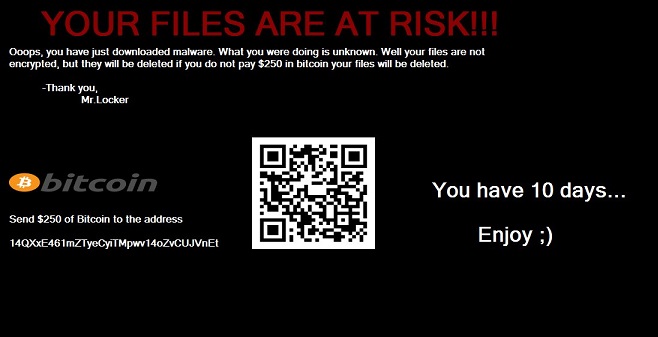
Removal Tool downloadenom te verwijderen MrLocker ransomware
De tweede versie van deze nep-ransomware werkt als een lock screen virus. Zij sloten de betrokken apparaat op het scherm dat wordt verondersteld om een straf voor iets downloaden illegaal. De onmogelijkheid om toegang te krijgen tot de computer lijkt misschien eng voor onervaren gebruikers. Maar er is geen zorgen hoeft te maken over deze situatie. MrLocker veroorzaakt geen schade aan uw persoonlijke bestanden. Echter, gebruikers nodig hebben om een specifieke ontgrendelen toets om verder te gaan met de computer.
Het is heel vreemd dat de makers van de malware niet duidelijk hoe de slachtoffers zijn verondersteld om de unlock toets. Het lock-scherm bericht niet vraagt om het losgeld te betalen. Echter, malware-onderzoekers ontdekten dat het invoeren van 6269521 code helpt om zich te ontdoen van de vervelende blauwe scherm. Zodra u weer toegang tot uw machine, moet u niet vergeten om uit te voeren MrLocker ransomware verwijderen. Niettemin, het lock-scherm bericht zegt dat het invoeren van het juiste wachtwoord en helpt om zich te ontdoen van het virus; het kan niet waar zijn. Dus, moet u de computer scannen met een malware-programma voor het verwijderen en ervoor zorgen dat alle virus-gerelateerde items verwijderd.
Hoe te verwijderen MrLocker ransomware?
Verwijderen MrLocker ransomware veilig uit de computer, moet u kiezen voor een betrouwbare software en voer een volledige scan van het systeem. We raden aan te kiezen voor één van Anti-Malware.
Als u denkt over de mogelijkheid tot het verwijderen MrLocker ransomware handmatig, je moet ontdoen van dit idee onmiddellijk. Toch zijn we aan het praten over het verwijderen van de nep-ransomware virus; het is nog steeds een complex cyber bedreiging. Malware kan hebben gewijzigd, het systeem of geïnstalleerd gevaarlijke componenten die kunnen worden moeilijk te vinden en verwijderen. Als u problemen hebt met het automatische MrLocker ransomware verwijderen, bijvoorbeeld, kun je niet installeren of toegang security programma, moet u de computer opnieuw opstarten in de Veilige Modus met Netwerkmogelijkheden, zoals hieronder weergegeven.
Als u te maken heeft met screenlocker versie, moet u de computer ontgrendelen eerste door het invoeren van 6269521 code. Dan, voer een volledige systeemscan met uw voorkeur voor het verwijderen van malware-programma.
Leren hoe te verwijderen van de MrLocker ransomware vanaf uw computer
- Stap 1. Hoe te verwijderen MrLocker ransomware van Windows?
- Stap 2. Hoe te verwijderen MrLocker ransomware van webbrowsers?
- Stap 3. Het opnieuw instellen van uw webbrowsers?
Stap 1. Hoe te verwijderen MrLocker ransomware van Windows?
a) Verwijderen van MrLocker ransomware gerelateerde toepassing van Windows XP
- Klik op Start
- Selecteer het Configuratiescherm

- Kies toevoegen of verwijderen van programma 's

- Klik op MrLocker ransomware gerelateerde software

- Klik op verwijderen
b) MrLocker ransomware verwante programma verwijdert van Windows 7 en Vista
- Open startmenu
- Tikken voort Bedieningspaneel

- Ga naar verwijderen van een programma

- Selecteer MrLocker ransomware gerelateerde toepassing
- Klik op verwijderen

c) Verwijderen van MrLocker ransomware gerelateerde toepassing van Windows 8
- Druk op Win + C om de charme balk openen

- Selecteer instellingen en open het Configuratiescherm

- Een programma verwijderen kiezen

- Selecteer MrLocker ransomware gerelateerde programma
- Klik op verwijderen

Stap 2. Hoe te verwijderen MrLocker ransomware van webbrowsers?
a) Wissen van MrLocker ransomware van Internet Explorer
- Open uw browser en druk op Alt + X
- Klik op Invoegtoepassingen beheren

- Selecteer Werkbalken en uitbreidingen
- Verwijderen van ongewenste extensies

- Ga naar zoekmachines
- MrLocker ransomware wissen en kies een nieuwe motor

- Druk nogmaals op Alt + x en klik op Internet-opties

- Uw startpagina op het tabblad Algemeen wijzigen

- Klik op OK om de gemaakte wijzigingen opslaan
b) MrLocker ransomware van Mozilla Firefox elimineren
- Open Mozilla en klik op het menu
- Selecteer Add-ons en verplaats naar extensies

- Kies en verwijder ongewenste extensies

- Klik op het menu weer en selecteer opties

- Op het tabblad algemeen vervangen uw startpagina

- Ga naar het tabblad Zoeken en elimineren MrLocker ransomware

- Selecteer uw nieuwe standaardzoekmachine
c) MrLocker ransomware verwijderen Google Chrome
- Start Google Chrome en open het menu
- Kies meer opties en ga naar Extensions

- Beëindigen van ongewenste browser-extensies

- Verplaatsen naar instellingen (onder extensies)

- Klik op Set pagina in de sectie On startup

- Vervang uw startpagina
- Ga naar sectie zoeken en klik op zoekmachines beheren

- Beëindigen van MrLocker ransomware en kies een nieuwe provider
Stap 3. Het opnieuw instellen van uw webbrowsers?
a) Reset Internet Explorer
- Open uw browser en klik op het pictogram Gear
- Selecteer Internet-opties

- Verplaatsen naar tabblad Geavanceerd en klikt u op Beginwaarden

- Persoonlijke instellingen verwijderen inschakelen
- Klik op Reset

- Internet Explorer herstarten
b) Reset Mozilla Firefox
- Start u Mozilla en open het menu
- Klik op Help (het vraagteken)

- Kies informatie over probleemoplossing

- Klik op de knop Vernieuwen Firefox

- Selecteer vernieuwen Firefox
c) Reset Google Chrome
- Open Chrome en klik op het menu

- Kies instellingen en klik op geavanceerde instellingen weergeven

- Klik op Reset instellingen

- Selecteer herinitialiseren
d) Safari opnieuw instellen
- Start Safari browser
- Klik op Safari instellingen (rechterbovenhoek)
- Selecteer Reset Safari...

- Een dialoogvenster met vooraf geselecteerde items zal pop-up
- Zorg ervoor dat alle items die u wilt verwijderen zijn geselecteerd

- Klik op Reset
- Safari zal automatisch opnieuw opstarten
* SpyHunter scanner, gepubliceerd op deze site is bedoeld om alleen worden gebruikt als een detectiehulpmiddel. meer info op SpyHunter. Voor het gebruik van de functionaliteit van de verwijdering, moet u de volledige versie van SpyHunter aanschaffen. Als u verwijderen SpyHunter wilt, klik hier.

